
SD 를 automatic1111 플랫폼을 사용하여 image 를 생성했었는데
ComfyUI 플랫폼이 속도도 빠르고 좀 더 내가 원하는 작품을 만들수 있다고 하기에
comfyui 를 설치하고 사용해 보았다.
compyui 는 automatic1111 이 설치되지 않아도 사용할 수 있다.
서로 다른 SD 를 실행하는 플랫폼이기 때문이다.
ComfyUI 설치
step1. https://github.com/comfyanonymous/ComfyUI#windows에 들어가서
step2. Direct link to download
를 눌러서 파일을 다움로드 한다.
ComfyUI_windows_portable_nvidia_cu121_or_cpu 이 파일이 다운로드 되는데
이 파일이 7zip 으로 압축되어 있기 때문에 압축이 안 풀리면
https://7-zip.org/ 에서 응용프로그램을 다운로드하고 설치한 후 적당항 곳에 압축을 풀면된다.
step3.

폴더안에서 run_nvidia_gpu (NVIDIA 그래픽 카드가 설치된 경우) 을 실행 시키거나,
run_cpu (그래픽카드가 없는경우) 을 실행 시키면 된다.

이런 화면이 뜨면 성공한 것이다.
그리고
https://huggingface.co/stabilityai/stable-diffusion-xl-base-1.0/tree/main
에 접속하여 sd_xl_base_1.0.safetensors을 다운받고
https://huggingface.co/stabilityai/stable-diffusion-xl-refiner-1.0/tree/main
에 접속하여 sd_xl_refiner_1.0.safetensors을 다운 받는다.
이 2 파일을 D:\ComfyUI_windows_portable\ComfyUI\models\checkpoints 이 폴더에 복사하면 된다.
이왕이면 ComfyUI Manager 도 설치해 본다.
ComfyUI Manger 설치
step1. 파일탐색기를 열고

comfyui/custom_nodes 폴더를 찾아 들어간후 윗 화면에서 처럼 화살표 부분을 클릭한 후
거기에 cmd 를 입력하고 엔터를 친다.
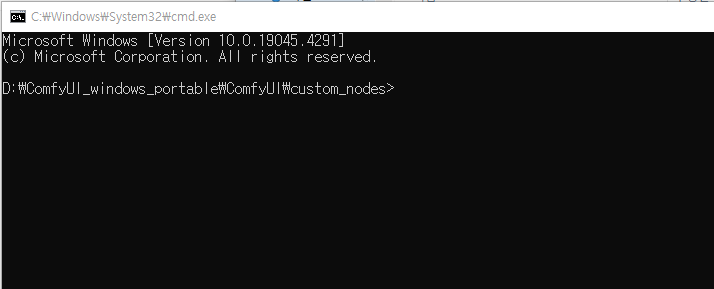
이런 화면이 나타난후 ,
git clone https://github.com/ltdrdata/ComfyUI-Manager 를 입력한후 엔터를 치면 된다.
다시 ComfyUI 를 실행하면

오른쪽 MENU 아랫쪽에 Manager 메뉴가 보일것이다.
클릭해 보면

이런 화면 이 펼쳐지고 여기서 custom nodes 도 설치하고 다른 사람들이 설치 했으나 나에게는 빠진 nodes 도 설치 가능하다. 물론 ComfyUI 의 업데이트도 수시로 여기서 해 주면 된다.
'AI-인공지능' 카테고리의 다른 글
| Stable Diffusion - comfyUI Nods 병합 (0) | 2024.04.16 |
|---|---|
| Stable Diffusion - SDXL1.0 과 SD1.5 화질차이 (0) | 2024.04.15 |
| Stable Diffusion - SDXL1.0 설치 (1) | 2024.04.12 |
| Stable Diffusion - ControlNet and IP Adapter Models 설치 (0) | 2024.04.09 |
| stable Diffusion - img2img 사용 (0) | 2024.04.04 |




